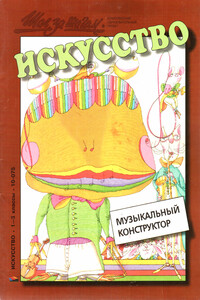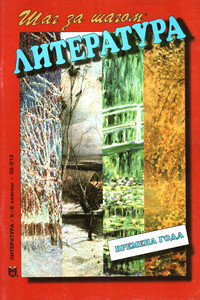Microsoft Windows SharePoint Services 3.0. Русская версия. Главы 9-16 - [7]
1. В области быстрого запуска в разделе Опросы (Surveys) щелкните на ссылке Опрос Офисная мебель. Откроется страница этого опроса.
2. Щелкните на кнопке Ответить на этот вопрос (Respond to this Survey).
3. Установите переключатель Менее 25 сотрудников. Для первых трех вопросов установите первый, второй и восьмой переключатели соответственно (см. рисунок). Флажок Вы бы хотели, чтобы мы связались с Вами? оставьте установленным.
4. Щелкните на кнопке Далее (Next).
Внимание! При добавлении в опрос разделителя страниц, кнопка Сохранить (Save) добавляется на все страницы опроса, кроме последней. Прежде чем нажимать кнопку Сохранить (Save), необходимо ответить на все обязательные вопросы на странице. Если щелкнуть на этой кнопке, ответы сохранятся в категории незавершенных. На последующих страницах уже не будет предложено ответить на вопросы, даже если ответы все требуются. Если для вопроса включено ветвление, после него автоматически вставляется разделитель страниц.
5. В текстовое поле введите Peter Connelly, [email protected]. В поле ответа на вопрос про деньги введите 200.
6. Щелкните на кнопке Готово (Finish). Откроется страница Настройка Опрос Офисная мебель (Customize Office Furniture Survey).
7. Повторите шаги 2–6 несколько раз, каждый раз вводя разные ответы.
Обратите внимание на то, что если снять флажок Вы хотели, чтобы мы связались с Вами?, текстовое поле не будет показано.
Закройте обозреватель.
Решение проблем. Если при создании опроса не разрешить отвечать несколько раз и попытаться протестировать опрос более одного раза, откроется страница с сообщением об ошибке, в котором говорится, что отвечать на опрос повторно не разрешено. Чтобы решить эту проблему, откройте страницу Опрос Офисная мебель, щелкните на кнопке Параметры (Settings) а затем на ссылке Параметры опроса (Survey Settings). На странице Настройка Опрос Офисная мебель в разделе Общие параметры (General Settings) щелкните на ссылке Название, описание и переходы (Title, Description And Navigation). В разделе Параметры опроса (Survey Options) установите переключатель Разрешить отвечать несколько раз (Allow Multiple Responses) в положение Да (Yes). Щелкните на ссылке Опрос Офисная мебель, чтобы ответить еще раз.
Просмотр результатов опроса
После того как пользователи ответили на опрос, можно проверить и проанализировать его результаты. Службы Windows SharePoint предоставляют три способа быстрого отображения итогов опроса.
1. Обзор (View). В этом представлении отображается название опроса, описание, дата и время создания, а также число ответов.
2. Графическая сводка (Graphical Summary). В этом представлении результаты опроса отображаются в графическом виде. Количество ответов показано в числовом и процентном соотношении.
3. Все ответы (All Responses). В этом представлении отображается список всех попыток ответов, дата и время последнего изменения ответа, имя пользователя, отвечавшего на вопросы, и указано, ответил ли пользователь на все вопросы. В этом представлении ответы можно изменять и удалять.
Внимание! Опросы создаются с разрешениями на уровне элемента, поэтому все ответы могут быть прочитаны всеми пользователями, но изменять можно только собственные ответы. Если нужно запретить изменение пользователями своих ответов, откройте опрос, щелкните на кнопке Параметры (Settings), а потом на ссылке Параметры опроса (Survey Settings). На странице настройки опроса в разделе Общие параметры (General Settings) щелкните на ссылке Дополнительные параметры (Advanced Settings). На странице дополнительных параметров в разделе Разрешения на уровне элемента (Item-Level Permissions) в списке Изменение: Укажите, какие ответы пользователи могут изменять (Edit Access: Specify Which Responses Users Can Edit) выберите Никакие (None).
Настройка разрешений опросов аналогична настройке разрешений библиотек документов. Кроме того, можно указать, будет ли опрос виден в результатах поиска.
Более подробную информацию о настройке разрешений библиотек документов см. в главе 5.
Результаты опросов можно экспортировать в электронную таблицу и использовать функции анализа, доступные в Microsoft Office Excel 2007.
В следующем упражнении вы просмотрите результаты опроса. Изменив один из ответов, вы экспортируете результаты опроса в Microsoft Office Excel, а затем найдете среднюю сумму денег, потраченных на мебель пользователями, участвовавшими в опросе.
Откройте узел SharePoint, на котором находится опрос. Если потребуется, введите имя пользователя и пароль, после чего щелкните ОК. В этом упражнении используется тот же опрос, что и в предыдущих двух упражнениях, но вы можете использовать любой другой.
Убедитесь, что имеете достаточно прав для работы со списком. Если сомневаетесь, обратитесь к Приложению.
1. В группе Опросы (Surveys) в области быстрого запуска щелкните на ссылке Опрос Офисная мебель. Этот опрос откроется в представлении Обзор (Overview).
2. Раскройте меню Представление (View), расположенное в правой части страницы, и выберите команду Графическая сводка (Graphical Summary). Опрос будет показан в представлении

В отличие от плохого танцора, хорошему сисадмину мешают только кукушкины яйца. Их откладывают в его компьютер злобные хакеры, чтобы из них вылупились программы, делающие своего папу-кукушку суперпользователем. Но сколько кабелю не виться — а кончику быть: бравый сисадмин не дремлет и за годик-другой выводит злоумышленников на чистую воду: на этот раз хакерская тусовка круто пролетела. Такого предельно краткое содержание классической книги эксперта по компьютерной безопасности Клиффа Столла «Яйцо кукушки».

Книга известных профессионалов в области разработки коммерческих приложений в Linux представляет собой отличный справочник для широкого круга программистов в Linux, а также тех разработчиков на языке С, которые перешли в среду Linux из других операционных систем. Подробно рассматриваются концепции, лежащие в основе процесса создания системных приложений, а также разнообразные доступные инструменты и библиотеки. Среди рассматриваемых в книге вопросов можно выделить анализ особенностей применения лицензий GNU, использование свободно распространяемых компиляторов и библиотек, системное программирование для Linux, а также написание и отладка собственных переносимых библиотек.

Книга предназначена для читателей, хорошо знакомых с компьютерными системами и индустрией информационных технологий и желающих расширить познания в области систем хранения данных и архитектуры Windows NT, непосредственно связанной с подобными системами. В книге описываются корпоративные системы хранения данных, в то время как системам потребительского уровня уделяется меньше внимания. В этом издании сделана попытка поддержать интересы специалистов по программному обеспечению, мало знакомых с технологиями хранения данных, и профессионалов в области систем хранения данных, которые стремятся получить дополнительные знания по архитектуре обработки и хранения данных в Windows NT.

n1`Глава 2 из отчета Фонда Новая экономика Министерству экономического развития и торговли по теме «Анализ результатов и разработка предложений по созданию механизмов поддержки (в том числе за счет средств федерального бюджета) проектов по использованию ИКТ в экономике, социальной сфере, государственном управлении на региональном и муниципальном уровнях власти». Работа выполнена в рамках ФЦП «Электронная Россия». Дается очерк перспектив модели коммерческого программного обеспечения, известной как свободное программное обеспечение (СПО), в части удовлетворения потребности государственных органов и организаций в компьютерных программах, в сравнении с альтернативной (несвободной) моделью.

В книге рассказывается история главного героя, который сталкивается с различными проблемами и препятствиями на протяжении всего своего путешествия. По пути он встречает множество второстепенных персонажей, которые играют важные роли в истории. Благодаря опыту главного героя книга исследует такие темы, как любовь, потеря, надежда и стойкость. По мере того, как главный герой преодолевает свои трудности, он усваивает ценные уроки жизни и растет как личность.
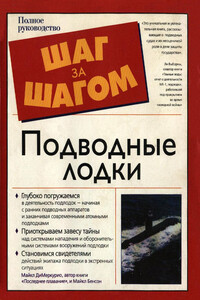
Подлодки и их команды до сих пор остаются загадками. Как и многомачтовые военные суда, которые царили на море в век паруса, подлодки сочетают в себе все последние технические достижения человечества. Компактные и самодостаточные, управляемые высокопрофессиональными командами, они являются воплощением современных достижений. Как устроены эти таинственные корабли, как они проектируются и управляются и почему некоторые добровольно соглашаются провести часть жизни на борту такого судна? Эта уникальная и увлекательная книга даёт простые ответы на эти и другие вопросы и расскажет о множестве тайн, которые скрывают в себе подводные лодки.